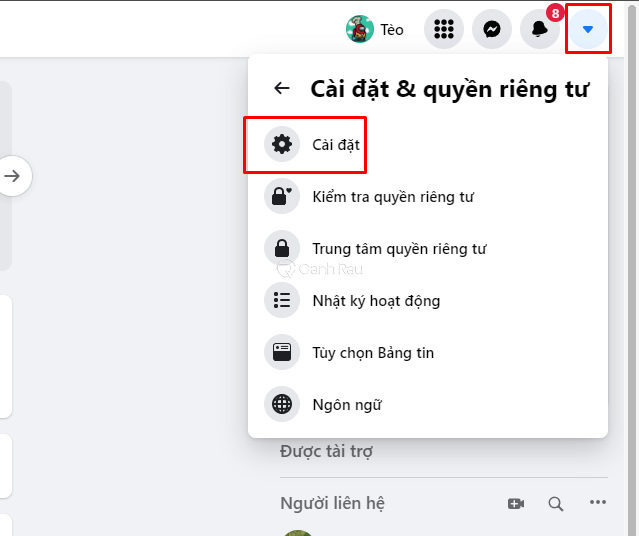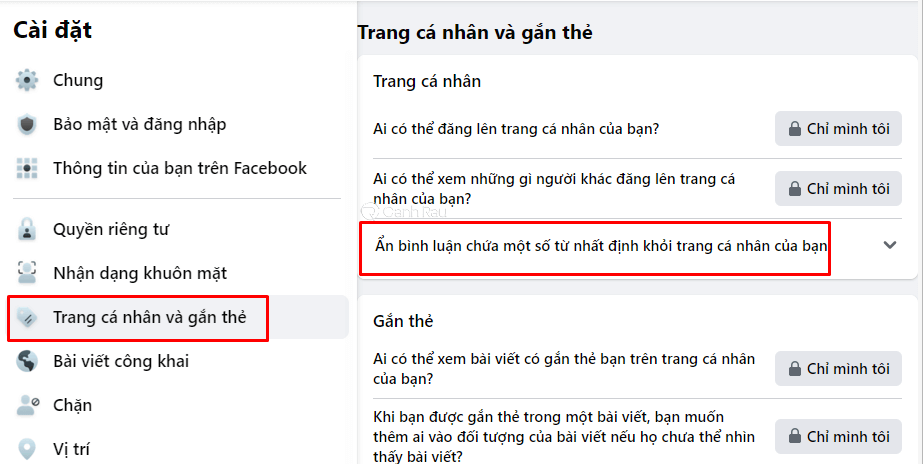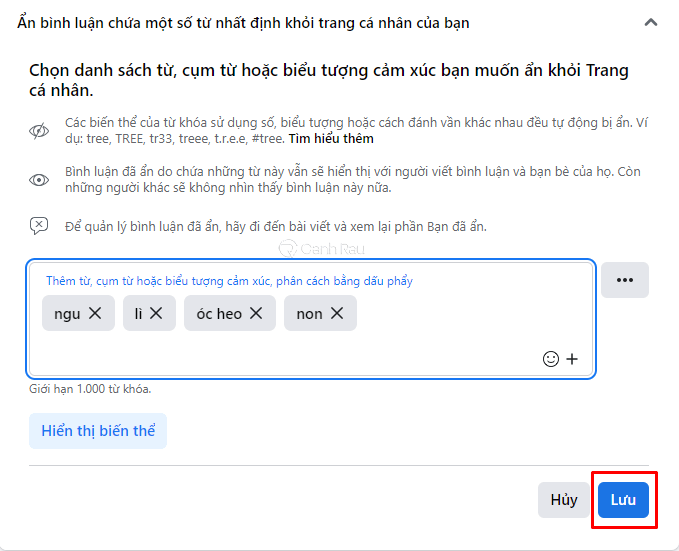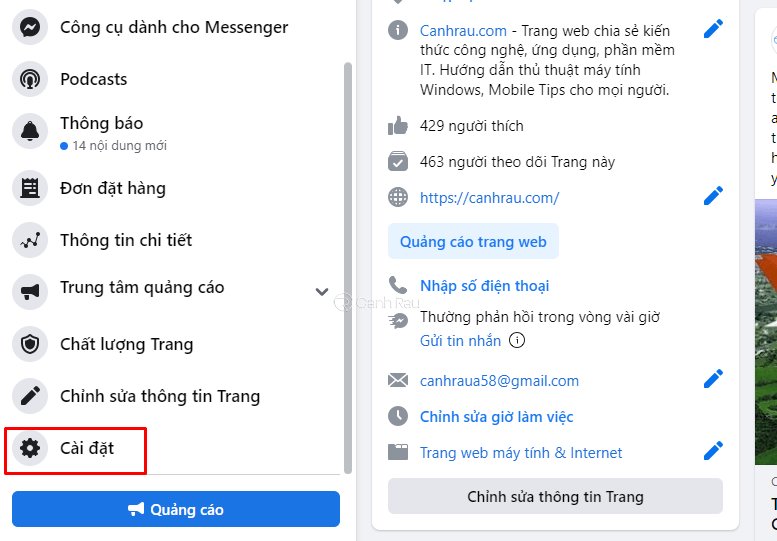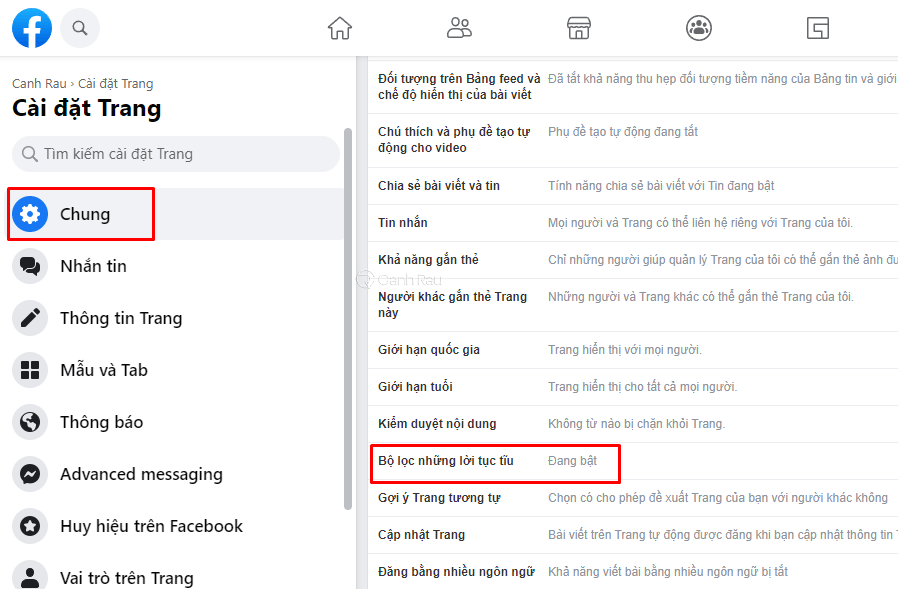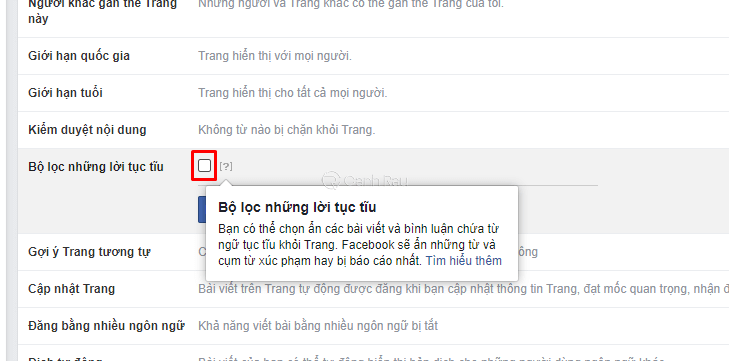Tính năng lọc bình luận trên Facebook giúp bạn hạn chế những bình luận xấu, tiêu cực mỗi khi đăng bài. Nhưng nếu bạn muốn tắt chế độ lọc bình luận để biết được ai đã để lại các bình luận này thì cũng rất dễ dàng. Trong bài viết này, hãy cùng mình tìm hiểu cách tắt chế độ lọc bình luận trên Facebook không cần tool hiệu quả nhất nhé.
Nội dung chính:
Cách tắt chế độ lọc bình luận trên tài khoản cá nhân Facebook
Khi mà trang cá nhân có những bình luận được chờ xét duyệt thì để có thể tắt chế độ lọc bình luận bạn hãy làm như sau:
Bước 1: Trên trang chủ của Facebook, chọn vào biểu tượng Tam giác ngược ở góc trên bên phải, ấn vào Cài đặt & quyền riêng tư, nhấn Cài đặt.
Bước 2: Ở bên trái màn hình Cài đặt của tài khoản, bạn nhấn vào Trang cá nhân và gắn thẻ. Sau đó chọn vào nút tính năng Ẩn bình luận chứa một số từ nhất định khỏi trang cá nhân của bạn.
Bước 3: Nhấn vào dấu X bên phải các từ khóa mà bạn đã bật chế độ lọc bình luận ở trên tài khoản của mình và nhấn nút Lưu.
Như vậy là bây giờ tất cả bình luận sẽ được xuất hiện ở các bài viết của bạn mà không còn bị chế độ lọc comment nữa.
Cách tắt chế độ lọc bình luận trên trang, fanpage Facebook
Mặc đình thì tất cả các trang fanpage đều đã được tắt tính năng lọc bình luận. Nhưng nếu bạn đã lỡ tay bật tính năng này thì có thể làm theo hướng dẫn phía dưới để tắt nhé.
Bước 1: Bạn hãy mở trang fanpage của bạn, trong menu bên trái, hãy chọn Cài đặt.
Bước 2: Trong mục Chung, bạn hãy chọn vào mục Bộ lọc những lời tục tĩu.
Bước 3: Bỏ dấu tích và nhấn nút Lưu thay đổi để tắt tính năng lọc bình luận trên trang Facebook.
Trên đây là bài viết hướng dẫn những cách tắt chế độ lọc bình luận trên Facebook hiệu quả nhất. Bạn có thể áp dụng được trên cả trang cá nhân, trang fanpage của mình đấy nhé. Chúc các bạn thực hiện thành công.
Nguồn bài viết: Canhrau.com